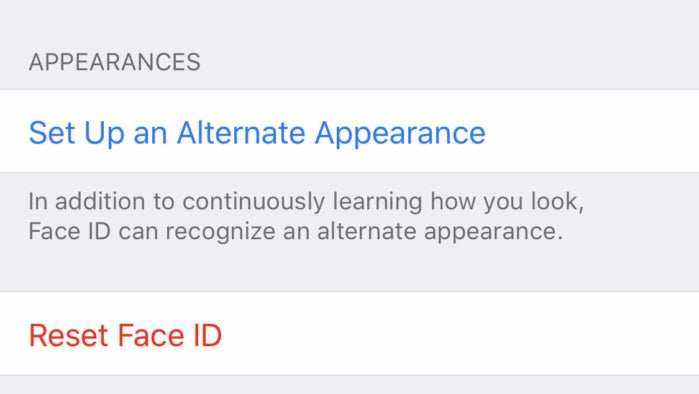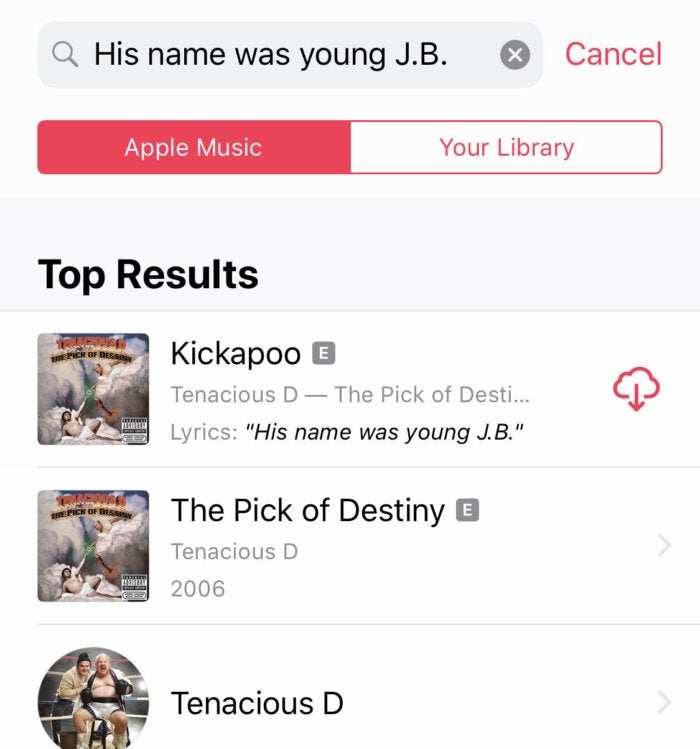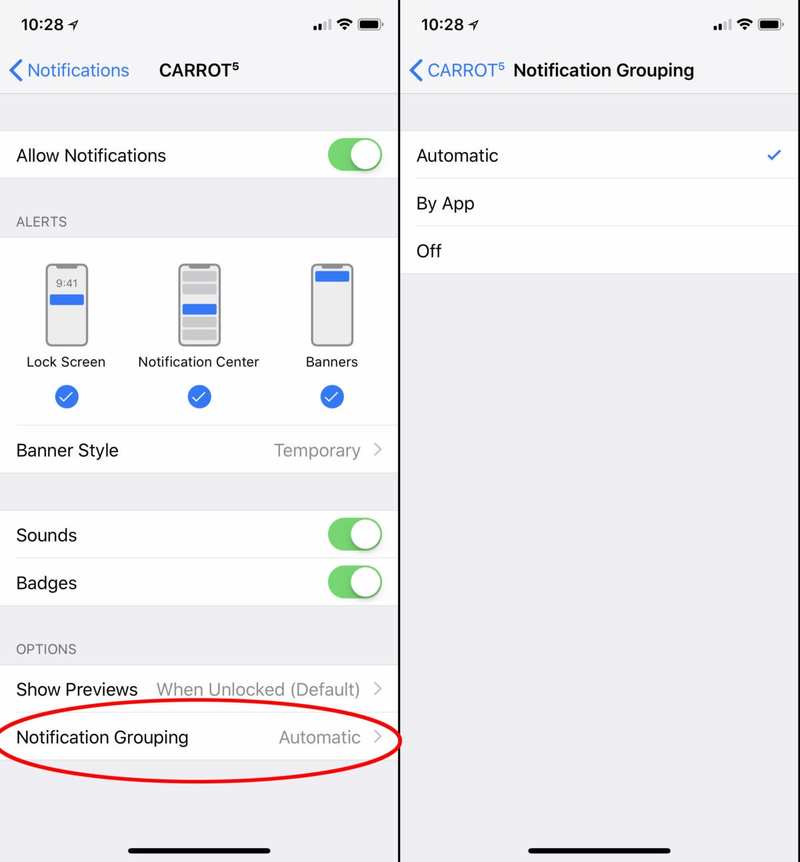iOS 12 值得兴奋的隐藏功能

看起来 iOS 12 可能会成为苹果多年来最好的版本之一。这并不是对 iOS 生态系统的彻底改革,而是对 iOS 11 的一次值得欢迎的改进。它继承了 iPhone X 和 iOS 11 的重大进步(例如 Animoji 和 ARKit),并以使其真正有用的方式进行了扩展。
我们列出了所有iOS 12 重要功能,甚至还有 Apple 在 WWDC 主题演讲中没有谈论的主要功能列表。但还有很多东西需要解开。有许多小的改变、调整和功能应该会让你的脸上露出微笑,提醒我们所有人,一点点的润色和改进使得 iOS 使用起来很愉快。以下是 iOS 12 中等待您的隐藏乐趣列表。
自动更新
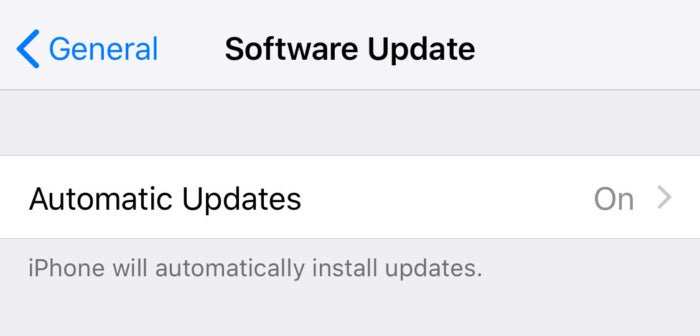 IDG
IDG
被催促安装 iOS 更新的日子已经过去了吗?
升级到 iOS 12 后,您会发现一个标有”自动更新”的新菜单项,该菜单项默认处于启用状态。 iOS 12 会是第一个允许您的 iPhone 在后台静默更新的系统(可能是在插入并连接到 Wi-Fi 时)吗?这是否意味着不再需要烦扰用户安装次要版本和安全补丁?我们期待看到自动更新提供的内容。
更多 Siri 口音
在 iOS 11 中,您可以将 Siri 的声音更改为男性或女性,以及三种不同口音之一(美国英语):美国口音、澳大利亚口音或英国口音。只需前往”设置”>”Siri 和搜索”>”Siri 语音”即可。
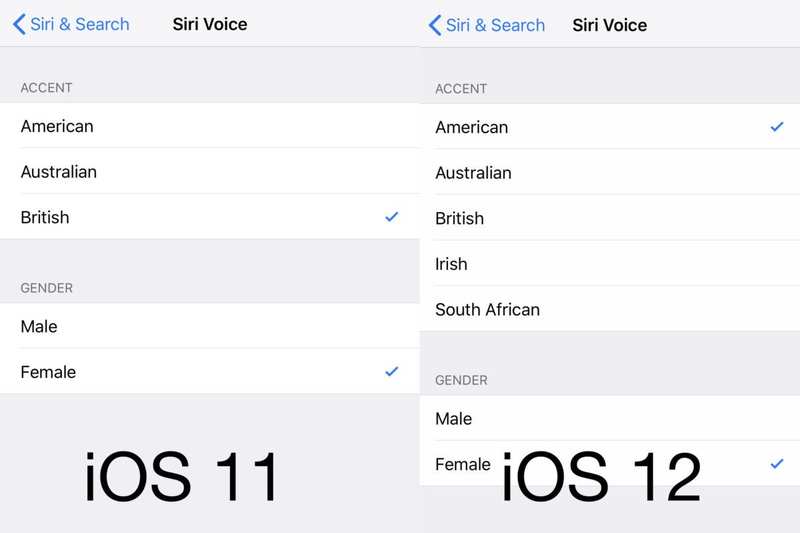 IDG
IDG
Siri 还带有爱尔兰口音和南非口音。
在 iOS 12 中,同一菜单列出了五个重音符号;其他口音是爱尔兰语和南非口音。想象一下用爱尔兰土语获取交通报告。
轻松关闭 iPhone X 上的应用
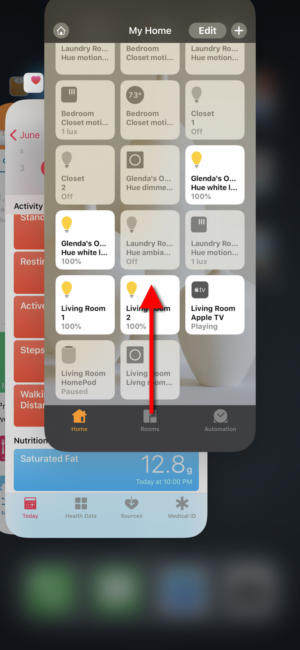 IDG
IDG
在装有 iOS 12 的 iPhone X 上关闭应用程序的方式与在其他设备上一样。
iPhone X 手势界面的一个奇怪之处是您关闭应用程序的方式。在 iOS 11 中,您必须从屏幕底部向上滑动才能在多任务菜单中显示所有应用卡。然后,如果您向上滑动其中一个,它不会像在任何其他 iPhone 或 iPad 上执行类似手势那样关闭应用程序。
相反,您必须按住堆栈一秒钟,直到左上角出现关闭的小图标。然后,您可以点击这些或向上滑动应用程序卡来关闭应用程序。如果您只是向上滑动卡片,它就会关闭多任务菜单,而无需关闭应用程序。
这种行为在 iOS 12 中消失了。一旦你调出多任务菜单,向上滑动卡片就会立即关闭应用程序,正如你所期望的那样。这与其他 iPhone 和 iPad 的操作方式一致。
iPad 手势与 iPhone X 匹配
在 iOS 11 中,iPad 获得了一系列有些独特的手势。从底部边缘向上滑动一点,即可显示扩展坞。向上滑动很多,您会看到包含所有正在运行的应用程序的多任务菜单,以及右侧的控制中心。
在 iOS 12 中,向上滑动扩展坞上的任意位置即可返回主屏幕。这与 iPhone X 的”主区域”滑动并不完全相同,但非常接近(并且扩大的滑动区域在较大的 iPad 设备上很有意义)。要打开控制中心,您可以从右上角向下滑动,就像在 iPhone X 上一样。
这给 iOS 设备上的手势带来了一些统一,同时也给我们暗示了 iPad 的未来。如果苹果要发布一款配备 Face ID 且不再使用 Touch ID(因此没有主页按钮)的新 iPad Pro,则需要像这样的”返回主屏幕”手势。
向上滑动可重试面容 ID
iPhone X 的新 Face ID 解锁功能的一个令人沮丧的地方是:如果您的 iPhone 在您准备好之前尝试读取您的面部信息但失败了(可能是因为您捂住了嘴),那么您就只能盯着密码屏幕了。您必须将 iPhone X 置于睡眠状态并再次唤醒它以重新尝试 Face ID,或者故意将其远离您的脸然后再次返回。
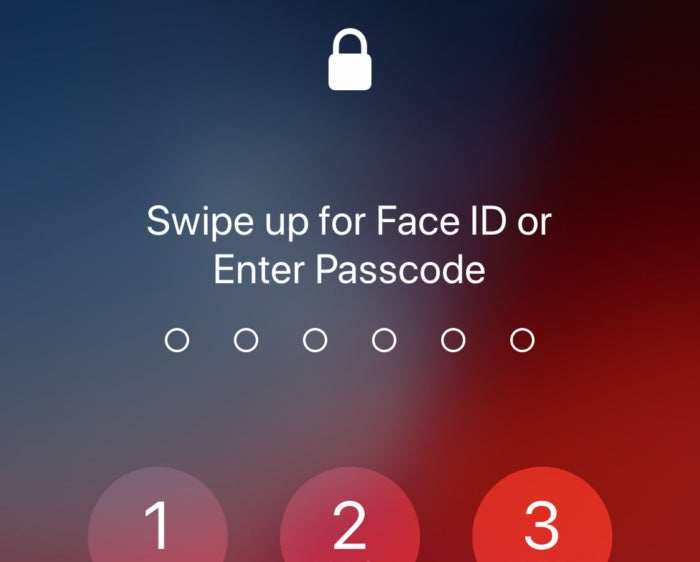 IDG
IDG
在 iOS 12 中重新尝试 Face ID 解锁更加容易。
这是一个小烦恼,但通过 iOS 12 中的简单设计更改,这个问题已经得到了很大程度的解决。如果 Face ID 尝试失败,您仍然会看到密码屏幕,但会提示您只需向上滑动即可再次尝试面容 ID。不过,在 3 次 Face ID 尝试失败后,您必须输入密码。
Face ID 的替代外观
说到 Face ID,Face ID 设置页面中有一个新的”外观”部分,其中只有一个选项:设置备用外观。
如果您想让两个不同的面孔访问您的 iPhone,您可以。
这似乎是为了让 Face ID 对于那些倾向于大幅改变自己外表的人来说更加可靠,而 Face ID 的学习算法无法应对。仅从表面上看,它似乎无法提供 Touch ID 注册 10 种不同指纹的灵活性,但它肯定足以让您和您的配偶使用同一台 iPhone X。
锁定 USB 配件
更新 07/09/18: Apple 在 iOS 11.4.1 点发布。
执法团体(谁知道还有哪些其他团体)一直在使用 GrayKey 等设备在没有密码的情况下访问锁定的 iPhone。不知道还有什么其他类似设备可以侵入您锁定的加密 iPhone。
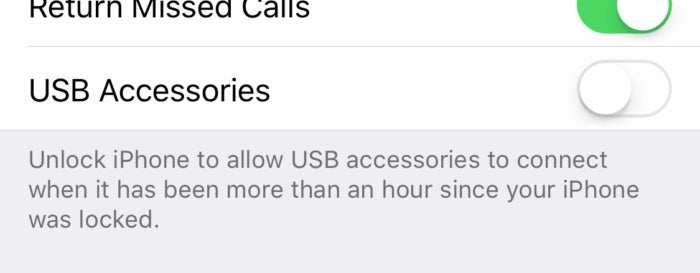 IDG
IDG
如果您的手机已锁定一小时,iOS 12 可以禁用所有 USB 访问。
在永无休止的隐私争夺战中,Apple 最新推出的一项新功能是 iOS 12 中的一项新功能,如果您的设备被锁定超过一个小时,该功能将禁用所有 USB 设备的访问。
这是一项重要的安全进步:对于普通用户来说,一小时足够执行备份或恢复等与 USB 相关的功能,但几乎肯定没有足够的时间让基于 USB 的 iPhone 破解设备侵入您的手机。
消息中的通话和 FaceTime 快捷方式
您是否曾经在给某人发消息后决定给他们打电话或进行 FaceTime 通话?如果你点击他们名字旁边的小信息按钮,它会调出一整张充满信息的联系人卡片,这个人过去的照片,你能想到的。当您只想面对面进行文字对话时,这真是一团糟。
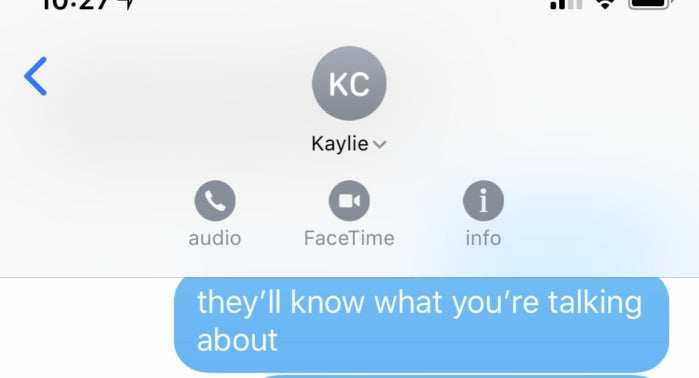 IDG
IDG
现在,您可以直接通过”消息”对话更轻松地呼叫某人或进行 FaceTime 通话。
iOS 12 中的消息简化了这一过程。像往常一样,您正在发消息的人的图标出现在屏幕的顶部中央。点击它可展开一个包含便捷快捷方式的小菜单:音频通话、FaceTime 或信息。
Apple Music 中的歌词搜索
Apple Music 在 iOS 12 中基本保持不变,但现在您可以按歌词搜索歌曲! Apple Music 中有数百万首带有歌词数据的曲目,如果您不知道歌曲的名称但知道它是如何进行的,iOS 12 会让您更轻松地找到它!
如果您不知道这首歌的名称,但知道它的内容,您可能可以在 Apple Music 中找到它。
嘿,这不是我们想要的交叉淡入淡出或智能播放列表或界面重新设计。但是 Apple Music 中有数百万首歌曲带有歌词数据,如果您不知道歌曲的名称但知道它的内容,iOS 12 可以让您更轻松地找到它。
Safari 选项卡上的网站图标
奇怪的是,macOS 和 iOS 上的 Safari 不会在选项卡中显示 Favicons(那些特定于站点的小图标)。这是苹果用户多年来不得不面对的一个令人沮丧的界面怪异,因为它们得到了所有其他现代浏览器的支持。
网站图标!在野生动物园!我们以为我们永远看不到这一天。
这个问题终于在 macOS Mojave 和 iOS 12 中得到解决。如果您在”设置”中启用”在选项卡中显示图标”切换,那么您的浏览体验就像是 2000 年一样。
每个应用的通知分组设置
iOS 12 的最佳功能之一是应用程序按应用程序(或有时按类型,如消息线程)分组。但这并不是一个断断续续、全有或全无的事情!
通知分组不仅仅是打开或关闭。您可以根据应用程序进行调整。
您可以通过查看每个应用的通知设置来切换每个应用的通知分组。这意味着您将能够拥有大部分通知组,但如果您想连续查看某些应用程序(例如视频门铃或安全摄像头),则可以取消它们的分组。